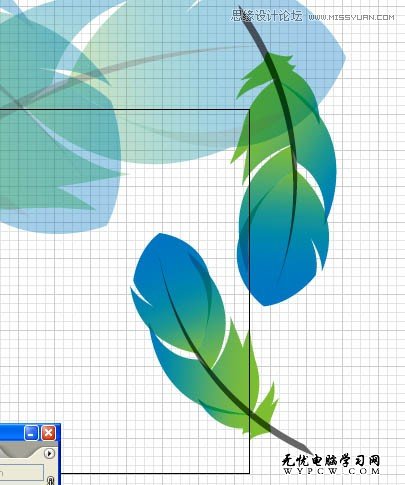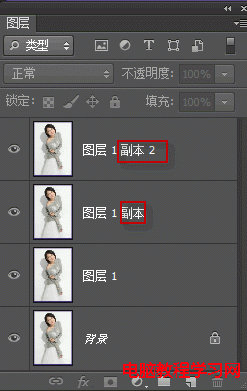萬盛學電腦網 >> 圖文處理 >> Photoshop教程 >> ps入門教程 >> PhotoShop制作璀璨的城市夜景效果教程
PhotoShop制作璀璨的城市夜景效果教程
教程主要使用Photoshop打造城市璀璨的夜景燈光效果,教程學習如何把一個平淡的城市夜景打造成一個光彩奪目,五彩缤紛的漂亮夜景,主要是一些濾鏡和調整層的應用。

新建文檔1024x768像素,前景色#c0af9f背景黑色,濾鏡>渲染>分層雲彩。

濾鏡>模糊>動感模糊。

添加照片濾鏡和色階調整層。

合並所有圖層,再復制一層,濾鏡>畫筆描邊>陰影線

圖層模式疊加,不透明度45%,然後合並這2個圖層。圖像>調整>陰影/高光。

打開城市夜景圖片。

導入文檔中,ctrl+T縮小,去色,圖層模式疊加。

復制夜景層,圖層模式亮光,添加蒙版,黑到透明徑向漸變,目的是讓主樓最亮,其它區域亮度遞減

選擇並雙擊背景層,轉為普通層,添加圖層樣式
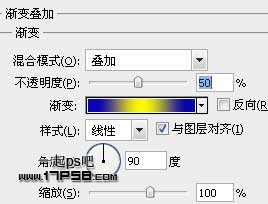
效果如下。

復制圖層1,得到圖層1副本2,把此層挪到圖層頂部,選擇>色彩范圍,選擇高光模式。

之後我們會得到高光選區,添加蒙版,圖層模式亮光

復制圖層1副本2,右擊蒙版圖標>應用蒙版,濾鏡>模糊>動感模糊,設置不變,圖層模式顏色減淡,然後復制此層,增強光效

圖層1副本2的蒙版,用黑色柔角筆刷塗抹,去除掉一些亮度區域,最後我選擇背景層,ctrl+T右擊>水平翻轉然後垂直翻轉,效果能更好一些,大家可以自己對比一下,處理其它的細節,最終效果如下

ps入門教程排行
軟件知識推薦
相關文章
copyright © 萬盛學電腦網 all rights reserved